Dalam permodelan grafik komputer dibutuhkan suatu software 3D untuk meng-implementasikan suatu permodelan. Banyak sekali software 3d yang beredar saat ini di antaranya 3D studio MAX, maya, lightwave,soft image,dan blender. Pada penulisan buku ini kita menggunakan sotware blender 3D karena sotware ini berbasis open source sehingga bisa di dapatkan secara gratis mengingat harga software 3d yang berbayar sangat mahal. Meskipun open source blender 3D ini cukup handal untuk membuat suatu permodelan, sehingga cocok untuk proses pembelajaran permodelan grafik.
1 Tentang Blender
Sejarah awal mula dari software Blender 3D ini berawal dari seorang penemunya yang bernama Ton Roosendaal, tahun 1988. Ia merupakan pendiri dari The Dutch Animation Studio NeoGeo. Studio ini sangat sepat berkembang menjadi perusahaan 3D animasi di Netherland. Saat ini Ton bertanggung jawab mengarahkan unsur seni dan pengembangan software. Pihak internal termasuk Ton pun bermusyawarah atau rapat yang menghasilkan bahwa program 3D yang sekarang digunakan harus ditulis ulang kembali. Sehingga tahun 1995 program itu ditulis ulang kembali dan bernama Blender. Setelah diamati blender memiliki potensi untuk digunakan oleh artis-artis di luar NeoGeo. Lalu pada tahun 1998 Ton mendirikan perusahaan yang bernama Not a Number(NaN) untuk mengembangkan dan memasarkan blender lebih jauh. Cita-cita NaN adalah untuk menciptakan sebuahsoftware animasi 3D yang padat, cross platform yang gratis dan dapat digunakan oleh masyarakat komputer yang umum.
Sayangnya ambisi NaN tidak sesuai dengan kenyataan pasar saat itu. Tahun 2001 NaN dibentuk ulang menjadi perusahaan yang lebih kecil. NaN lalu meluncurkan software komersial pertamanya, Blender Publisher. Sasaran pasar software ini adalah untuk web 3D interaktif. Angka penjualan yang rendah dan iklim ekonomi yang tidak menguntungkan saat itu mengakibatkan NaN ditutup. Penutupan ini termasuk penghentian terhadap pengembangan Blender.
Karena tidak ingin Blender hilang ditelan waktu begitu saja, Ton mendirikan organisasi non profit yang bernama Blander Fondation. Tujuan utama Blander Fondation adalah terus mempromosikan dan mengembangkan Blender sebagai proyek open source. Pada tahun 2002 Blender dirilis ulang dibawah syarat-syarat GNU General Public Licanse(GPL). Pengembangan blender terus berlanjut hingga saat ini.
Kendati saat ini blender diperoleh secara gratis dan kemampuannya masih terbatas, namun dilihat dari sejarah perkembangannya blender memiliki potensi yang menjanjikan untuk digunakan pada proyek-proyek berskala besar karena dulunya memang digunakan sebagai software animasi internal oleh perusahaan yang mengembangkannya.
Blender adalah sebuah software 3D suite yang boleh dikatakan salah satu yang terlengkap diantara software-software open source. Tool-tool yang disediakan sederhana namun sudah mencakup seluruh kebutuhan untuk pembuatan film animasi. Untuk animasi karakter contihnya, Blender menyediakan fasilitas bone walau tidak secanggih software-software kelas komersial seperti Maya atau 3D Max.
Untuk pencahayaan Blender menyediakan fasilitas radiosity. Dengan radiosity, anda dapat menciptakan efek pencahayaan yang realistik menyerupai dengan dunia nyata. Walaupun implementasinya pada Blender masih terbilang sederhana dan masih jauh dari sempurna namun radiosity adalah fasilitas yang absen pada software animasi komersil bahkan yang bernama besar.
Selain itu Blender tersedia untuk berbagai macam OS diantaranya Windows, Linux, Mac OS X, FreeBSD, Irix dan Solaris. Blender juga tidak menuntut kemampuan komputer yang tinggi. Kebutuhan spesifikasi PC minimal untuk menjalankan Blender adalah prosesor 486-compatible, RAM 32MB, tampilan 16 bit dan graphic card yang memiliki kemampuan openGL. Dengan spesifikasi tersebut anda sudah dapat bekerja dengan Blender, tetapi tentunya lebih disarankan untuk menggunakan PC dengan kemampuan yang lebih tinggi misalnya pentium 3 dengan RAM 128MB agar seluruh fasilitas Blender dapat berjalan maksimal.
1.1 Tools pada Blender
Pada saat membuka tampilan awal Blander kita akan di suguhkan dengan berbagai macam tools dan menu yang cukup banyak untuk mendukung pembuatan suatu objek animasi, kita akan bahas bahas beberapa bagian penting dari tool-tool tersebut.
1.1.1 View Menu
Menu pada Blender beraneka ragam tergantung dari editor typenya, dalam editor type terdepat beberapa pilihan diantaranya :
• 3D view
• Timeline
• Graph editor
• Dope sheet
• UV/Image editor
• Movie clip editor
• Info
• dll.
Dari sekian editor type yang disebutkan diatas hanya ada beberapa type yang sering digunakan dan menjadi default pada awal pertama membuka Blender diantaranya :
1.1.2 Info
Type ini berisi tools umum yang sering digunakan untuk pembuatan awal objek 3D. Dalam type info terdapat pilihan sebagai berikut :
• File yang merupakan menu utama untuk melakukan new, open, save, close, import, export, dll.
• Add digunakan untuk menambahkan objek-objek seperti kamera, lighting, dan objek-objek primitiv 3D yang digunakan sebagai dasar objek untuk membentuk suatu animasi.
• Render berisi tools yang berguna untuk proses rendering.
• Help berisi segala penjelasan tentang blender dan jawaban-jawaban umum jika user mengalami suatu kesulitan.
1.1.3 3D View
3D view ini digunakan untuk manipulasi dasar objek 3D, tools nya antara lain :
• Translate manipulator mode, digunakan untuk menggerakan objek dengan cara klik kanan mouse kemudian drag objek ke lokasi yang diinginkan. Jika ingin menggerakan objek berdasakan orientasi sudut X, Y, Z caranya klik kiri pada salah satu garis yang berwarna kemudian tarik. Garis warna merah untuk sudut X, garis warna hijau untuk sudut Y, dan garis warna biru untuk sudut Z.
• Rotate manipulator mode, digunakan untuk merotasi objek. cara penggunaannya hampir sama dengan translate manipulator mode, yaitu dengan cara klik salah satu garis orientasi pada objek kemudian tarik maka objek akan merotasi berdasarkan sudut orientasi yang di klik.
• Scale manipulator mode, digunakan untuk mengubah ukuran suatu objek berdasarkan garis orientasi X, Y, Z. cara menggunaannya hampir sama dengan translate manipulator mode yaitu dengan cara klik salah satu garis orientasi kemudian tarik maka objek akan berubah ukurannya sesuai dengan garis orientasi.
• Mode, tool ini digunakan untuk mengubah mode dari setiap objek, tiap mode memiliki kegunaan masing-masing. Terdapat 6 mode diantaranya object mode, edit mode, Sculpt mode, vertex paint, texture paint, weight paint.
• Scalling pivot, digunakan untuk mengatur titik pivot putaran. Secara default kita menggunakan median pivot.
1.1.4 Viewport
Viewport merupakan lembar kerja untuk membuat suatu objek 3D. Pada viewport terdapat 3 objek, yaitu Cube, Ligthing dan Camera. Secara default, View Port memiliki axis X dan Y. dan didalam view port ini kita bisa melihat project dalam berbagai macam sudut dan dapat mengatur letak dan kamera serta sebagainya.
1.2 Fitur-Fitur pada Blender :
• Modeling, untuk membuat objek 3D
• UV Mapping, Memindahkan objek berdasarkan vertexnya
• Texturing, Memberikan texture pada objek
• Rigging, untuk membuatan tulang/bone pada objek
• Skinning, pemberian skin pada objek/model
• Annimation, pembuatan animasi/ gerakan pada objek dengan mengunakan time line
• Particle, pembuatan particle pada objek/model
1.3 Keunggulan Blender :
• Tampilan dan penggunaan yang mudah dan tertata rapih
• Tool untuk membuat objek 3D yang lengkap meliputi modeling, UV mapping, texturing, rigging, skinning, animasi, particle, scripting, rendering, compositing, post production, dan game creation.
• Cross platform, dengan uniform GUI dan mendukung semua platform.
• Blender 3D dapat digunakan pada semua sistem operasi baik Windows, Linux, Mac OS, Free BSD, Irix, Sun Solaris, dan sistem operasi lainnya.
• File berukuran kecil.
• Free atau gratis karena berbasis open source.
1.4 Dasar-Dasar Command dalam Blender 3D :
• TAB, memindahkan antara edit mode dan object mode select.
• “O”, akan meletakkan dalam vertex editing yang proporsional saat dalam edit mode.
• “A”, saat dalam edit mode bagus untuk memilih semua vertex.
• “B”, akan memunculkan sebuah kotak (window drag) untuk memilih banyak objek. dalam edit mode sama dengan "A". tetapi dengan memencet dua kali akan memunculkan circle select yang dapat berubah dengan memutar roda mouse.
• Space Bar, akan memunculkn tools menu dimana bisa menambah objek baru.
• Number pad, Mengontrol tampilan. "7" untuk Top, "3" side, "1" front, "0" camera, "5" perspective, "." zoom pada objek yang dipilih, "+ dan -" Zoom in out.
• Mouse, Kiri untuk mengedit, kanan untuk memilih objek, tengah (roda mouse) untuk zoom dan rotasi tampilan. Roda+shift dapat memutar screen.
• Shift, tekan Shift untuk memilih banyak objek dengan klik kanan mouse.
• "R"- Rotasi objek.
• "S" - Merubah skala.
• "G" - Menggerakan Objek.
• Shift+D - Menduplikasi objek stau vertek.
• “E” - Extrude object.
• “U” - Dalam objek mode, akan memunculkan Single-User Menu untuk Unlink materials, animation(IPOs) dll.
• “M” - Menggerakan objek ke layer lain.
• “Z” - Merubah tampilan dari wireframe ke solid.
• Alt+Z - Merubah tampilan texture.
Kelompok 6 (3IA15)
- Derry Surya Dwitama
- Happy Indra Wijaya
- Nadia Yashinta
- Prasetia Bagus P.



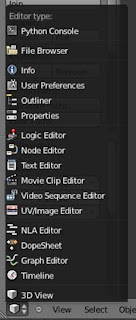

Tidak ada komentar:
Posting Komentar